شرح VeeSee VS Rack الذي يتيح استخدام VCV Rack كـ VST
هذا هو yosi من Chillout with Beats.
لا يدعم VCV Rack رسميًا VST ،KVRのبي اس بي 804تم إنشاء غلاف بواسطة.
يتيح لك هذا في الواقع استخدام VCV Rack باعتباره VST من منصة العمل الصوتية الرقمية الخاصة بك.
نظرة عامة على حامل VeeSeeVS
مراسلات VeeSeeVS Rack هي كما يلي.
-يدعم إدخال VST MIDI
- يدعم ما يصل إلى 8 مخرجات صوتية
- يدعم ما يصل إلى 8 مداخل صوت
يدعم قطع البرنامج VST
(=> يتم حفظ التصحيحات كملفات مشروع DAW أو ملفات .fxp).
يدعم توقيت المضيف VST (انظر audioMasterGetTime / kVstTempoValid / kVstTransportPlaying ، Core.MIDI-1 module).
- يدعم معلمات VST (إرسال / استقبال)
يمكن إعادة توجيه السير الذاتية في التصحيحات إلى معلمات VST عبر الوحدة النمطية Core.ParamProxy
-يدعم ملفات DLL المحملة ديناميكيًا
نظرًا لوجود بعض المشكلات ، فهو ليس رسميًا ، لذا فهو يحتوي على المضايقات التالية.
·متوافق فقط مع إصدارات Windows و Linux
- هناك قيود على الوحدات التي يمكن استخدامها (الوحدات المدمجة فقط)
・ توقف التطوير ، لذلك لا يمكننا توقع الكثير من ترقيات الإصدار في المستقبل.
كيفية تنزيل VeeSeeVS Rack
سينقلك الرابط أدناه إلى صفحة تنزيل VeeSee VS Rack.
قم بالتمرير قليلاً وسترى قسم "التنزيلات".
قم بتنزيل الملف ذي الصلة.
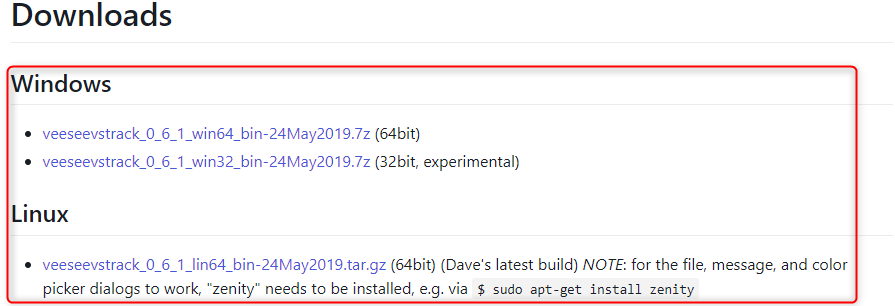
نظرًا لأن التوسيع هو "7z" ، إذا لم تكن هناك أداة متوافقة لإلغاء الضغط ، فاستخدم غابة نافذة وما إلى ذلك.أدوات فك الضغط المدعومةを ダ ウ ン ロ ー ド し ま す。
لا تحتاج إلى تنزيل VCV Rack بشكل منفصل لأن هذا الملف الذي تم تنزيله يحتوي على كل ما تحتاجه.
كيفية تثبيت VeeSeeVS Rack
بعد فك الضغط ، انسخ المجلد "vst2_bin" بأكمله إلى مجلد VSTPlugin.
الآن امسح المكون الإضافي من منصة العمل الصوتية الرقمية الخاصة بك وسيتم التعرف عليه.
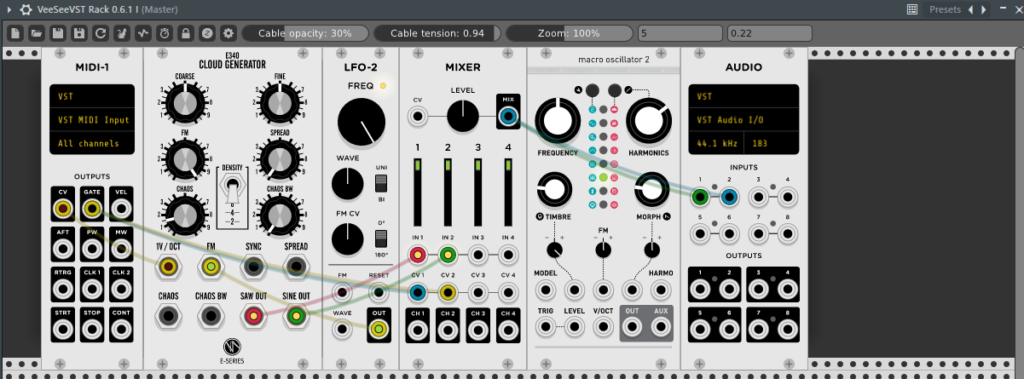
كيفية استخدام حامل VeeSeeVS
سأشرح كيفية استخدامه كمركب وتأثير.
كيفية استخدام VeeSeeVS Rack كيفية استخدامه كمركب
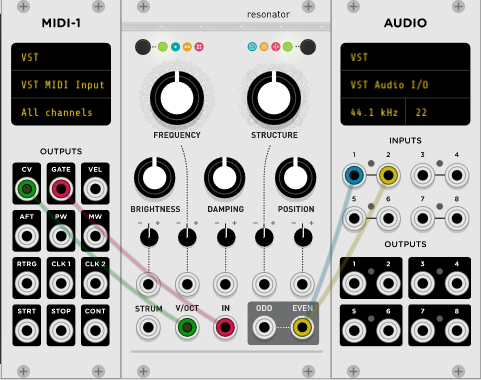
فلنصدر صوتًا من منصة العمل الصوتية الرقمية.
نظرًا لأن الغرض هو إصدار صوت ، اجعله تكوينًا بسيطًا إلى حد ما كما هو موضح في الشكل أعلاه.
يحتوي VeeSeeVS Rack على ملفات Dll لكل من السينثس والتأثيرات. (التالي هو شاشة FL Studio)
![]()
قم بتحميل "VeeSee VST Rack".
عند التحميل ، سترى رفًا فارغًا.
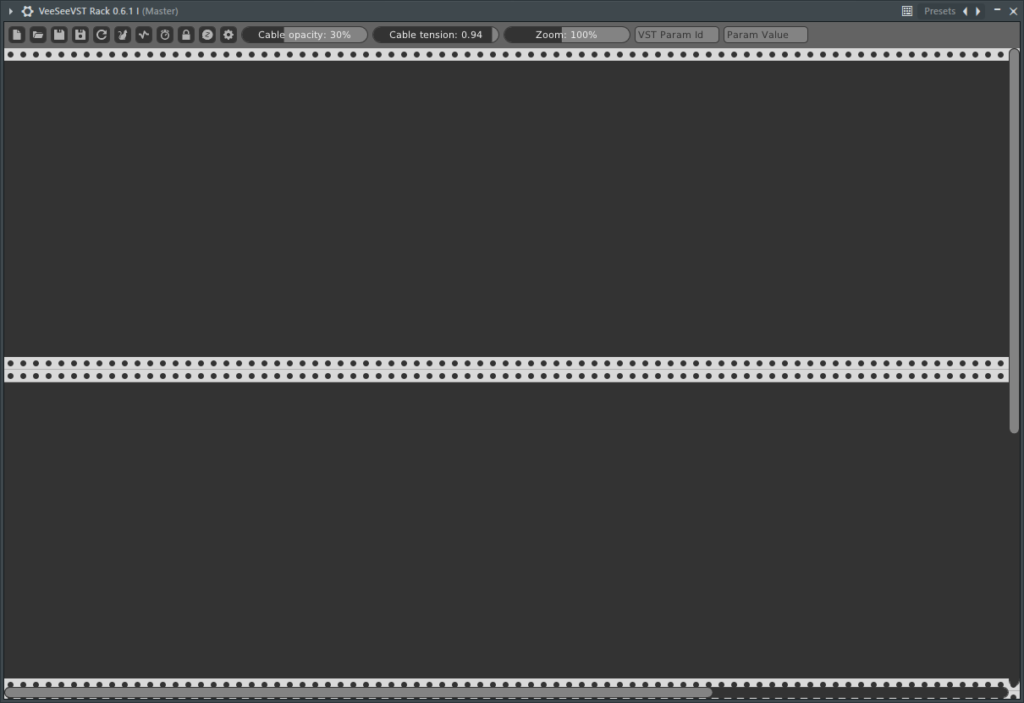
سنضيف وحدات مختلفة لاستخدامها كمركب.
لقد التقطت مقطع فيديو حتى تتمكن من التحقق من الإجراء هنا أيضًا.
إضافة "MIDI-1"
انقر بزر الماوس الأيمن وأدخل "midi" في نافذة البحث.
انقر فوق "MIDI-1" من نتائج البحث.
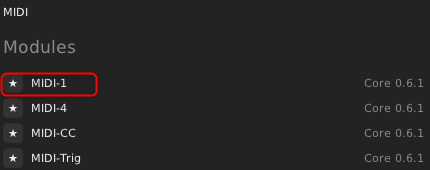
يتم عرض الوحدات التالية.
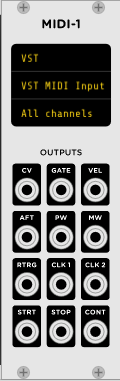
إضافة "الصوت"
انقر بزر الماوس الأيمن وأدخل "الصوت" في نافذة البحث.
انقر فوق "صوت" من نتائج البحث.
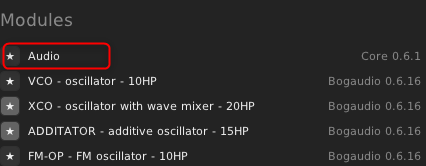
يتم أيضًا عرض الوحدات التالية.
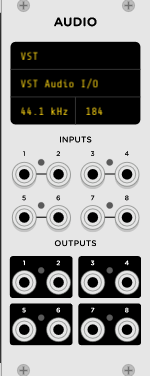
إضافة "مرنان"
انقر بزر الماوس الأيمن وأدخل "reso" في نافذة البحث.
انقر فوق "مرنان" من نتائج البحث.
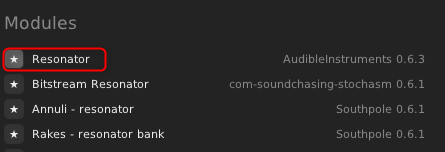
يتم أيضًا عرض الوحدات التالية.
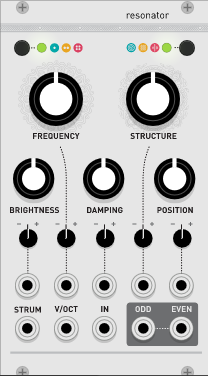
قم بتوصيل الوحدات
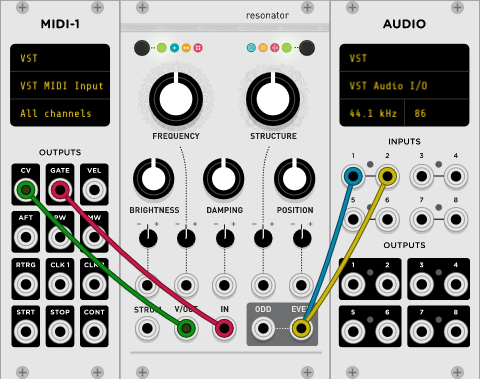
قم بالاتصال كما هو موضح أعلاه.
ينقسم "EVEN" من "الرنان" إلى "INPUTS" من "Audio".CTRLيمكنك توصيل عدة كبلات من طرف واحد عن طريق سحب الكابلات أثناء الضغط على "".
جرب الآن لعب MIDI من منصة العمل الصوتية الرقمية الخاصة بك.
(إذا كنت تستخدم FL Studio ، فيجب أن تكون قادرًا على سماع الصوت من لوحة مفاتيح الكمبيوتر.)
حرك المقبض بشكل مناسب لإصدار الصوت الذي تريده.
يرجى الرجوع إلى المقالة حول الرنان هنا.
كيفية استخدام VeeSeeVS Rack كيفية استخدامه كتأثير
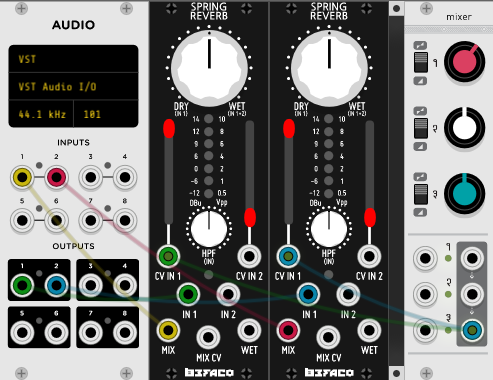
أود ببساطة تحضير تردد صدى في الربيع.
قم بتحميل "VeeSee VST Rack".
عند التحميل ، سترى رفًا فارغًا.
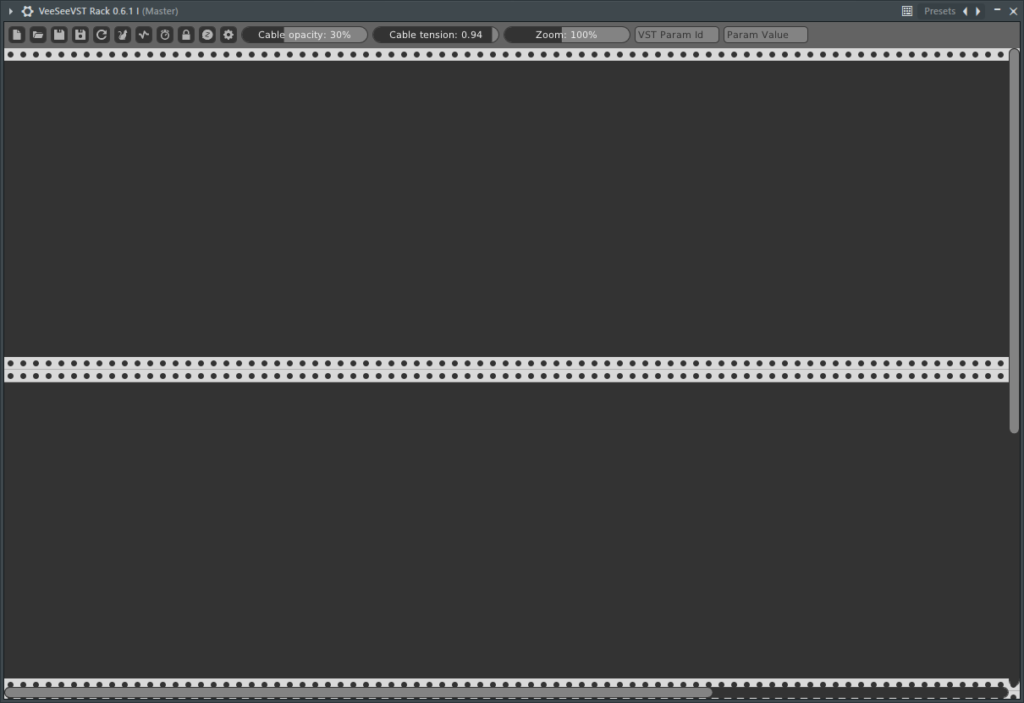
سنضيف وحدات مختلفة ضرورية لاستخدامها كتأثير.
لقد التقطت مقطع فيديو حتى تتمكن من التحقق من الإجراء هنا أيضًا.
إضافة "الصوت"
انقر بزر الماوس الأيمن وأدخل "الصوت" في نافذة البحث.
انقر فوق "صوت" من نتائج البحث.
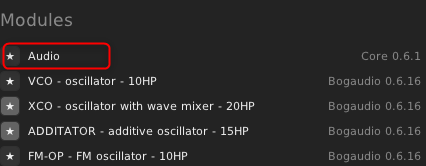
يتم أيضًا عرض الوحدات التالية.
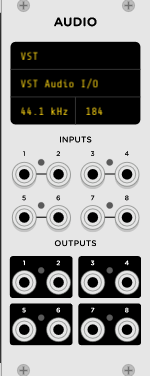
إضافة "صدى الربيع"
انقر بزر الماوس الأيمن وأدخل "تردد" في نافذة البحث.
انقر على زر "Spring Reverb" من نتائج البحث.
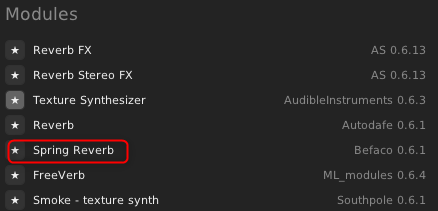
يتم أيضًا عرض الوحدات التالية.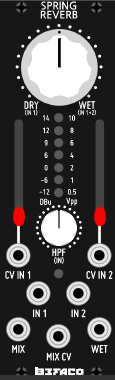
نظرًا لأنها أحادية الصوت ، قم بتكرار الوحدة.
ضع المؤشر فوق الوحدة وانقر على "CTRL + Dصحافة.
أعتقد أن لديك اثنين الآن.
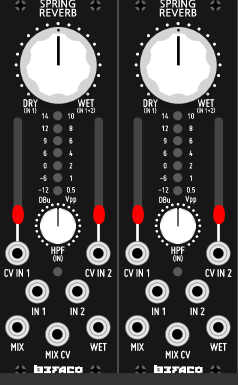
لقد كتبت أيضًا مقالًا عن Spring Reverb ، لذا إذا كنت مهتمًا ، فيرجى الرجوع إلى هذه المقالة.
إضافة "خلاط"
يستخدم "خالط" لتعديل المعلمة.
نظرًا لأن الوحدة أحادية الصوت ، فمن الصعب نقل المعلمات واحدة تلو الأخرى ، لذا يمكنك التحكم في المعلمتين عن طريق وضع الوحدة النمطية.
انقر بزر الماوس الأيمن وأدخل "خالط" في نافذة البحث.
انقر فوق "خالط" من نتائج البحث. (الأدوات المسموعة 0.6.3)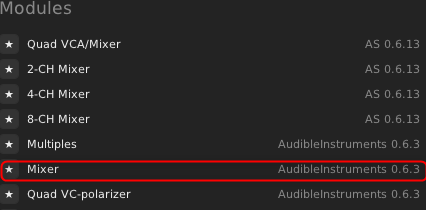
يتم أيضًا عرض الوحدات التالية.
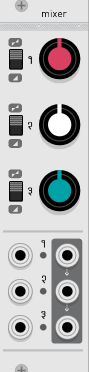
انقر هنا للحصول على مقال Mixer.إنها وحدة عميقة بشكل مدهش ولها العديد من الاستخدامات.
قم بتوصيل الوحدات
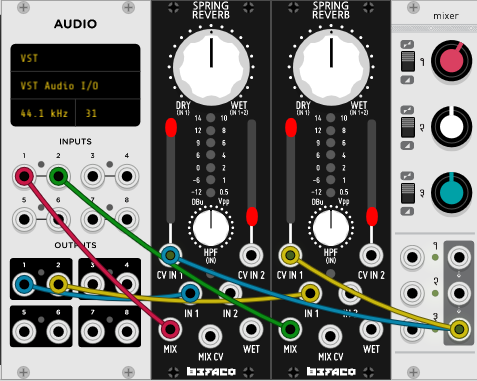
قم بالاتصال كما هو موضح أعلاه.
القسمة من "mixer" إلى "CV IN 1" من "Spring Reverb" هي "CTRLيمكنك توصيل عدة كبلات من طرف واحد عن طريق سحب الكابلات أثناء الضغط على "".
جرب الآن لعب MIDI من منصة العمل الصوتية الرقمية الخاصة بك.
وإذا قمت بتحريك المقبض الأحمر الخاص بـ "الخلاط" في اتجاه عقارب الساعة ، فسوف تسمع صوت الصدى.
ملخص لحامل VeeSee VS الذي يتيح استخدام VCV Rack ك VST
كيف هذا؟
على الرغم من أنه الإصدار 0.6 ، إلا أنه من المثير جدًا أن يعمل VCV Rack كـ VST.
لسوء الحظ ، لا يمكن أن يكون Midi خارجًا ، لذلك لا يمكن التحكم في المعلمات مثل الموالفة اللينة الأخرى من VCV Rack.
ومع ذلك ، نظرًا لأنه تم تثبيت "CV-MIDI" منذ الإصدار 1.0 ، فسيكون ذلك ممكنًا إذا كان VeeSeeVS Rack يدعم VCV Rack الإصدار 1.0.
إنني أتطلع إلى ذلك أكثر وأكثر.


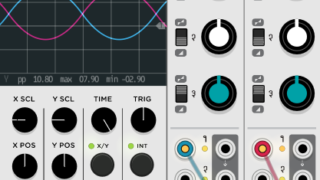
![[مجاني] lkjb تطلق EQ الرسومي “QRange” 38 2019 08 05 16 س 35 16](https://chilloutwithbeats.com/wp-content/uploads/2019/08/2019-08-05_16h35_16.png)
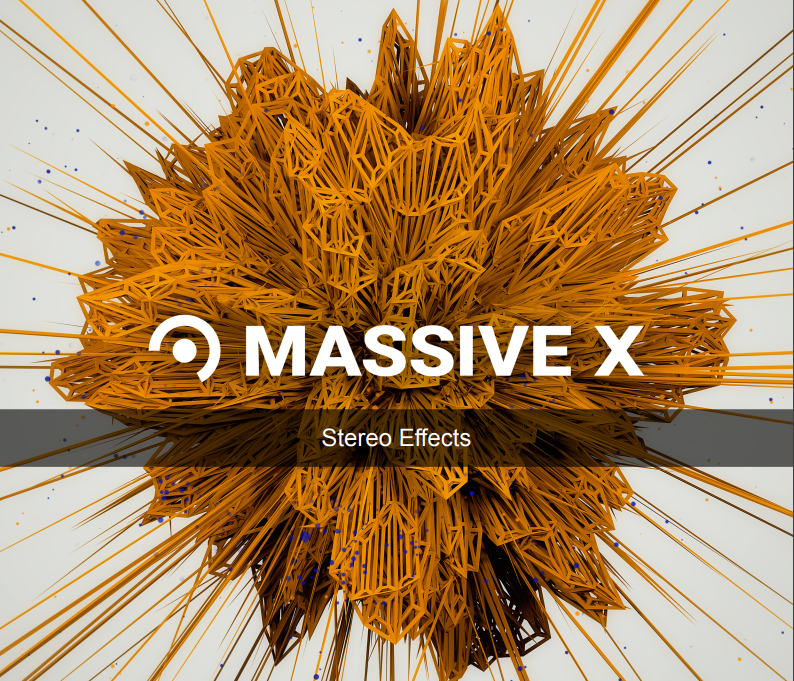
コ メ ン ト